Was ist Samsung TV Plus und wie kann ich es nutzen?
Samsung TV Plus ist der kostenlose Smart TV Videoservice von Samsung, der dir einfachen Zugang zu Unterhaltung, Filmen, Nachrichten und mehr bietet. Samsung TV Plus ist auf jedem Samsung Smart TV (2016 - 2020) vorinstalliert und gehört zu den beliebtesten Anwendungen auf Samsung Fernsehern.
Es ist kein Download, keine Anmeldung oder Kreditkarte erforderlich. Du benötigst nur eine Internetverbindung, um direkt mit dem Fernsehen zu beginnen.
Samsung TV Plus bietet eine grosse Auswahl an kostenlosen Kanälen für jeden und jedes Interesse und das Angebot wird kontinuierlich um neue Kanäle erweitert.
Da Samsung TV Plus auf allen neueren Samsung Smart TVs vorinstalliert ist, musst du die App nicht extra herunterladen oder installieren.
Wie öffne ich Samsung TV Plus?
Du hast verschiedene Möglichkeiten, die Samsung TV Plus App zu öffnen:
A) Schalte deinen Fernseher ein. Samsung TV Plus öffnet sich automatisch, sodass du direkt mit dem Fernsehen beginnen kannst.
B) Navigiere in der App-Leiste zur Samsung TV Plus App. Wähle diese aus, indem du auf die Auswahltaste deiner Samsung Smart Remote drückst (runder Knopf in der Mitte der Fernbedienung) und beginne mit dem Fernsehen.
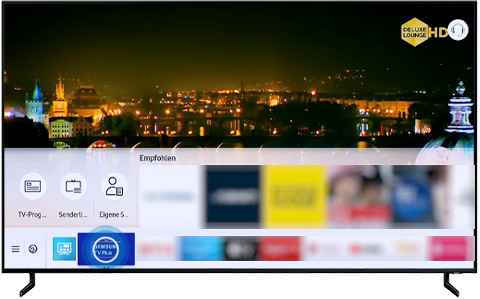
Wie kann ich sehen, welche Sendungen jetzt oder später laufen?
Unter TV-Programm kannst du sehen, welche Sendungen aktuell und später ausgestrahlt werden.
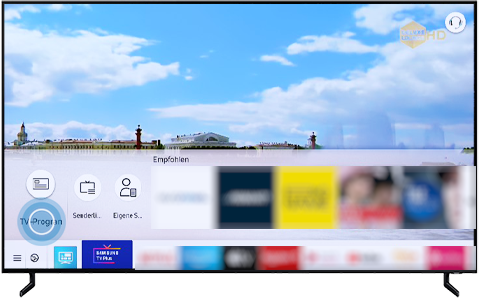
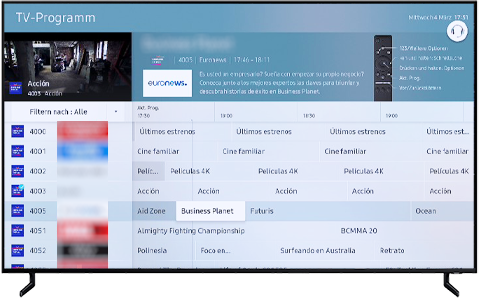
Wie öffne ich die Senderliste?
Du kannst auf die Senderliste zugreifen, indem du die CH-Taste auf der Samsung Smart Remote gedrückt hältst oder indem du GUIDE auf einer Standardfernbedienung drückst.
Du kannst die Senderliste verwenden, um zwischen Kanälen zu wechseln, sie zu bearbeiten oder zu löschen oder sie zu deinen Favoriten hinzuzufügen.
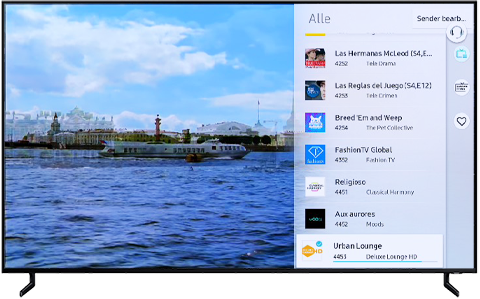
Wie kann ich schnell den Sender wechseln?
Drücke die CH-Taste nach oben oder unten, um den Kanal zu wechseln.
Was ist der Abschnitt "Empfohlen"?
Hierunter findest du die Liste der empfohlenen Kanäle, die die beliebtesten Kanäle auf Samsung TV Plus hervorhebt.
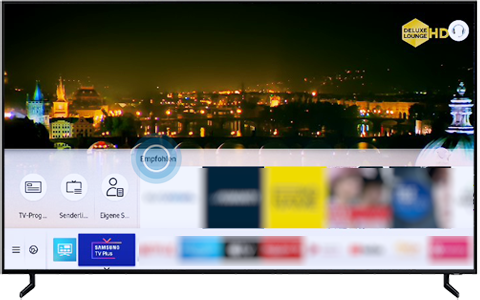
Samsung TV Plus bietet eine grosse Auswahl an Programmen, sodass jeder den für sich passenden Kanal finden kann. Um das Fernseherlebnis individuell anzupassen, kannst du die Kanäle aus Samsung TV Plus entfernen, die dich nicht interessieren.
Wenn du dich entscheidest, dass du keinen der angebotenen Kanäle zu diesem Zeitpunkt sehen möchtest, hast du zudem die Möglichkeit, alle Kanäle aus Samsung TV Plus zu entfernen.
Bitte beachte: Wenn du alle Kanäle löscht, startet die Samsung TV Plus-App beim Einschalten des Fernsehers nicht mehr automatisch, bis neue Kanäle hinzugefügt werden. Gelegentlich werden neue Kanäle zu Samsung TV Plus hinzugefügt. Wenn du diese nicht sehen möchtest, entferne sie erneut aus Samsung TV Plus.
Drücke auf der Fernbedienung deines Samsung TVs die Home-Taste, navigiere zu Samsung TV Plus und wähle die Option Senderliste.
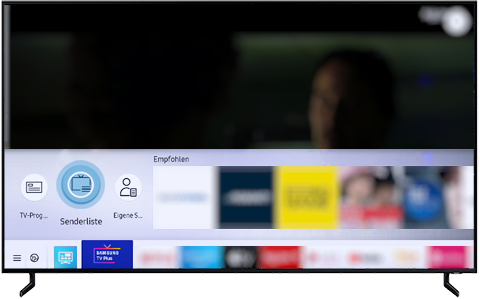
Wähle die Option Sender bearbeiten, die dir oben rechts auf dem Bildschirm angezeigt wird.
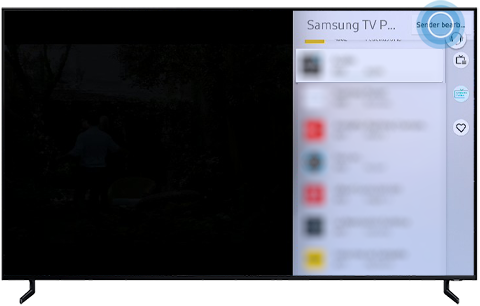
Um einzelne Kanäle aus deiner Samsung TV Plus-Senderliste zu löschen, wähle die gewünschten Sender aus, indem du sie mit einem Häkchen markierst. Klicke dann auf Entfernen.
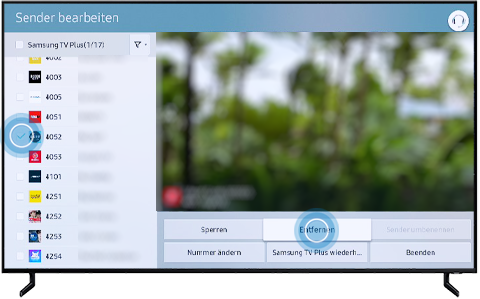
Wenn du das Kästchen neben Samsung TV Plus markierst, werden alle Kanäle auf einmal ausgewählt und können bearbeitet oder entfernt werden.
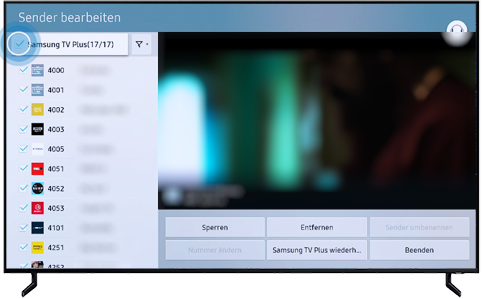
Samsung TV Plus ist eine integrierte Funktion deines Samsung TVs und kann nicht vollständig entfernt werden. Wenn du jedoch alle Kanäle aus Samsung TV Plus löscht, erscheint die App nicht mehr auf deinem Fernseher, es sei denn, es wird ein neuer Kanal hinzugefügt.
In regelmässigen Abständen werden neue Kanäle hinzugefügt und du musst diese erneut entfernen, wenn du Samsung TV Plus nicht nutzen möchtest.
Du kannst die Samsung TV Plus-App zudem von der Startseite deines Fernsehers entfernen. Drücke dazu die Home-Taste auf deiner Samsung Smart Remote. Navigiere dann zur Samsung TV Plus-App in der Apps-Leiste. Drücke die Navigationstaste nach unten und wähle dann Entfernen > Entfernen.

Hinweis: Du kannst die Samsung TV Plus-Sender wiederherstellen, indem du einen Smart Hub Reset durchführst. Dadurch wirst du jedoch von allen Apps abgemeldet, so dass du vorher sicherstellen solltest, dass du alle notwendigen Anmeldeinformationen und den PIN-Code deines Fernsehers (Standard ist 0000) zur Hand hast. Navigiere zu Einstellungen und wähle dann Unterstützung. Wähle Eigendiagnose und dann Smart Hub zurücksetzen, um den Reset durchzuführen.
Danke für deine Rückmeldung!
Bitte beantworte alle Fragen.